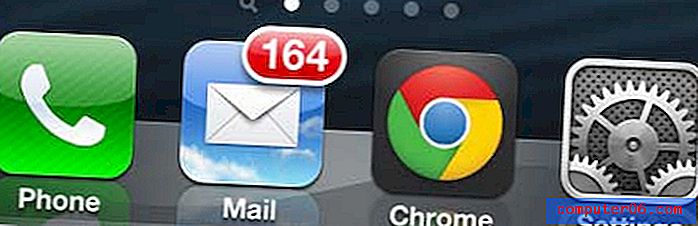Cómo apagar la pantalla de contraseña en un iPhone 6
Cuando configuró inicialmente su iPhone, se le pidió que creara un código de acceso. Ese código de acceso se requiere siempre que desee desbloquear el dispositivo y acceder a sus aplicaciones instaladas. En términos generales, una contraseña es buena para usar en su iPhone en caso de que el iPhone se pierda o sea robado. O bien, si tiende a dejar su iPhone en lugares donde otros pueden recogerlo rápidamente y navegar a través de sus aplicaciones, puede evitar que puedan ver cualquier cosa más allá de la pantalla de bloqueo.
Pero si encuentra que el código de acceso es más problemático de lo que vale, puede optar por desactivarlo por completo. Puede seguir nuestro tutorial a continuación para tener un iPhone sin contraseña en solo unos minutos.
Deshacerse de la contraseña en iOS 9
Los pasos de esta guía se escribieron usando un iPhone 6 Plus, en iOS 9. Tenga en cuenta que necesitará conocer el código de acceso actual para completar estos pasos y eliminar su código de acceso. Una vez que se elimine el código de acceso, también se eliminarán las tarjetas que haya configurado con Apple Pay.
Si prefiere cambiar el código de acceso a algo diferente, este artículo le mostrará cómo hacerlo.
- Toca el ícono de Configuración .
- Desplácese hacia abajo y toque el botón Touch ID y contraseña . Si su iPhone no tiene una identificación táctil, deberá seleccionar la opción Código de acceso .
- Introduzca su código de acceso.
- Desplácese hacia abajo y toque el botón Desactivar contraseña .
- Toque el botón Apagar para confirmar que desea eliminar el código de acceso.
- Ingrese su contraseña nuevamente para completar el proceso.
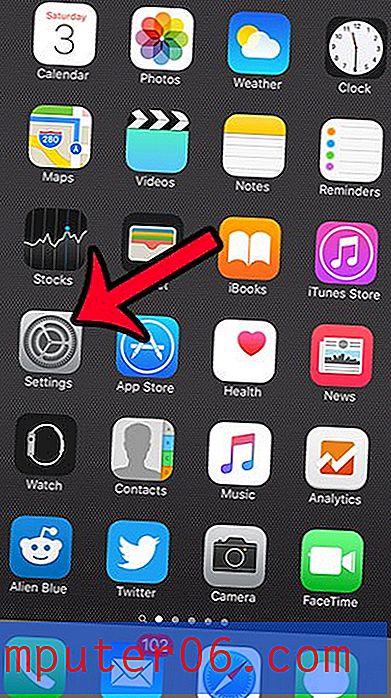
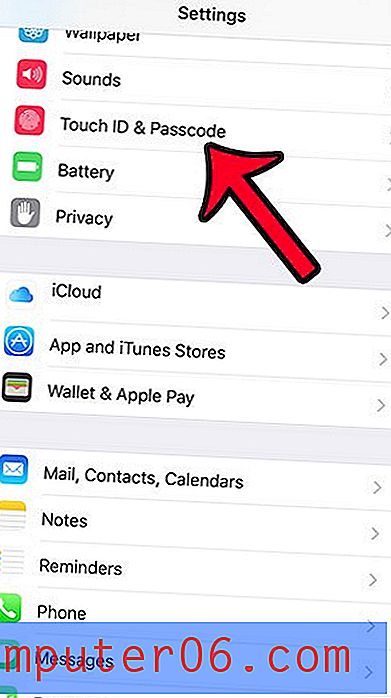
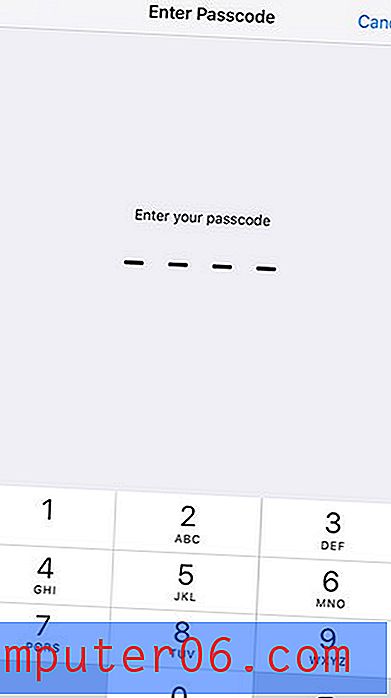
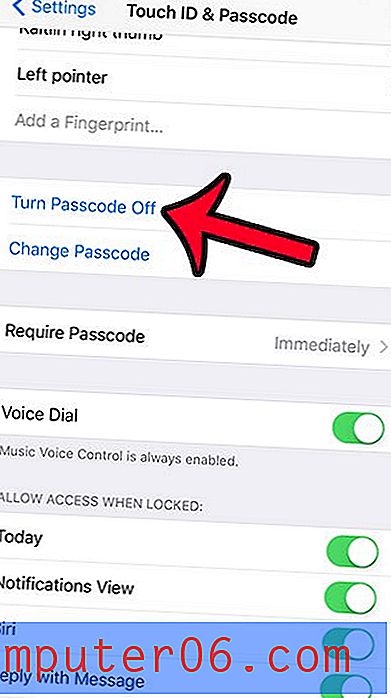
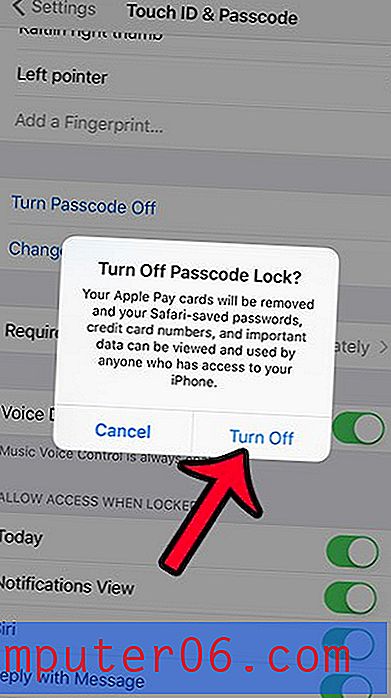
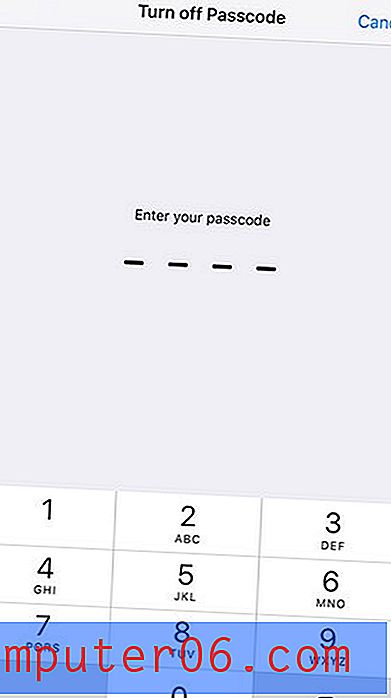
Si tiene problemas constantes con la cantidad de tiempo que dura la batería, puede ser útil ver cómo se usa la batería. Haga clic aquí para saber dónde puede ver información detallada sobre el uso de la batería de su iPhone.